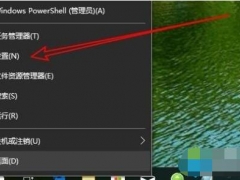搜狗输入法提示pinyinup.exe应用程序错误该怎么办
教程之家
操作系统
如何解决搜狗输入法提示pinyinup.exe应用程序错误的问题?搜狗输入法作为比较常用的输入法之一,其使用人数是非常多的。但最近有用户表示使用搜狗输入法会提示“pinyinup.exe应用程序错误”,那么这是怎么回事呢?下面小编就为大家带来使用搜狗输入法提示“pinyinup.exe应用程序错误”的解决方法,一起来看看吧!

使用搜狗输入法提示pinyinup.exe应用程序错误的解决方法
1、按下Win+r 组合键打开运行,在框中输入:cmd 点击确定打开命令提示符;
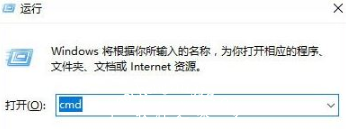
2、在命令提示符中输入:for %1 in (%windir%\system32\*.dll)do regsvr32.exe /s %1 按下回车键;

修复后下次查看是否还会弹出,若还会弹出则从搜狗输入法官方重新下载最新版的输入法软件覆盖安装即可修复。
倘若你觉得词库已经够强大,无需更新,可以按下面方法将其禁用便不会弹出错误:
方法一:
1、在任意输入中文界面,切出搜狗输入法,在搜狗输入法的工具条上单击右键,选择【设置属性】,点击【词库】设置,在右侧将【启用细胞词库自动更新】前面的勾去掉;
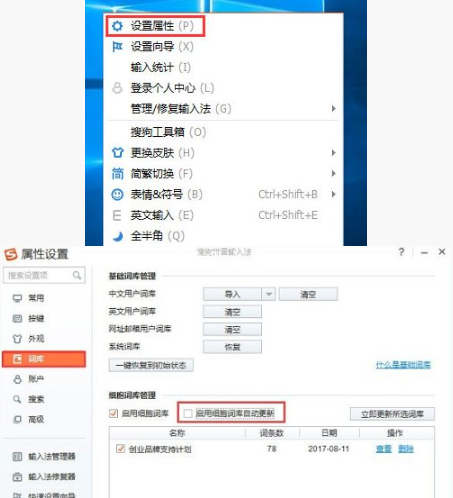
2、切换到【高级】设置,在右侧的升级选项点击【提示升级】,最后点击【确定】退出即可!
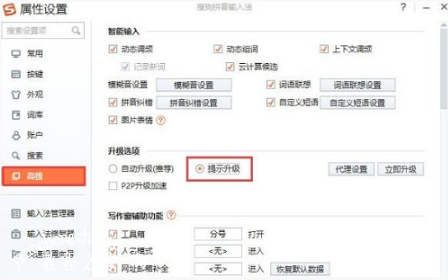
方法二:
1、按下ctrl+shift+esc 出乎任务管理器结束PinyinUp.exe进程;
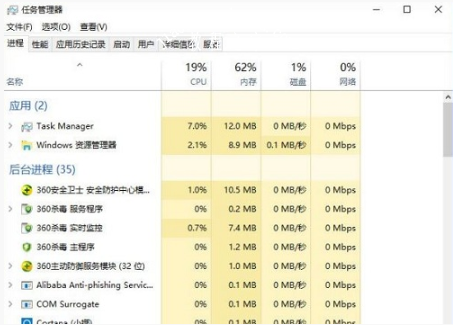
2、打开此电脑,依次展开:D:\SogouInput\版本号(默认设置),找到【PinyinUp.exe】将其删除,在文件夹中单击右键,选择新建 - 记事本,将新建文本文档.txt重命名为PinyinUp.exe 从而达到屏蔽PinyinUp.exe的效果。
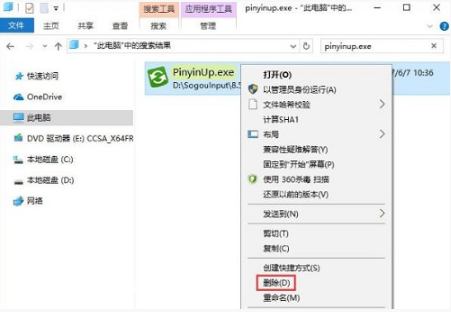
以上是小编为您收集的资讯,更多精彩敬请关注教程之家网站!
![笔记本安装win7系统步骤[多图]](https://img.jiaochengzhijia.com/uploadfile/2023/0330/20230330024507811.png@crop@160x90.png)
![如何给电脑重装系统win7[多图]](https://img.jiaochengzhijia.com/uploadfile/2023/0329/20230329223506146.png@crop@160x90.png)

![u盘安装win7系统教程图解[多图]](https://img.jiaochengzhijia.com/uploadfile/2023/0322/20230322061558376.png@crop@160x90.png)
![win7在线重装系统教程[多图]](https://img.jiaochengzhijia.com/uploadfile/2023/0322/20230322010628891.png@crop@160x90.png)
![电脑一个怎么重装系统win7[多图]](https://img.jiaochengzhijia.com/uploadfile/2022/0405/20220405131315961.png@crop@240x180.png)
![鸿蒙系统可以进行补电吗 鸿蒙系统补电教程[多图]](https://img.jiaochengzhijia.com/uploadfile/2021/0820/20210820105752829.png@crop@240x180.png)